主板通病大全
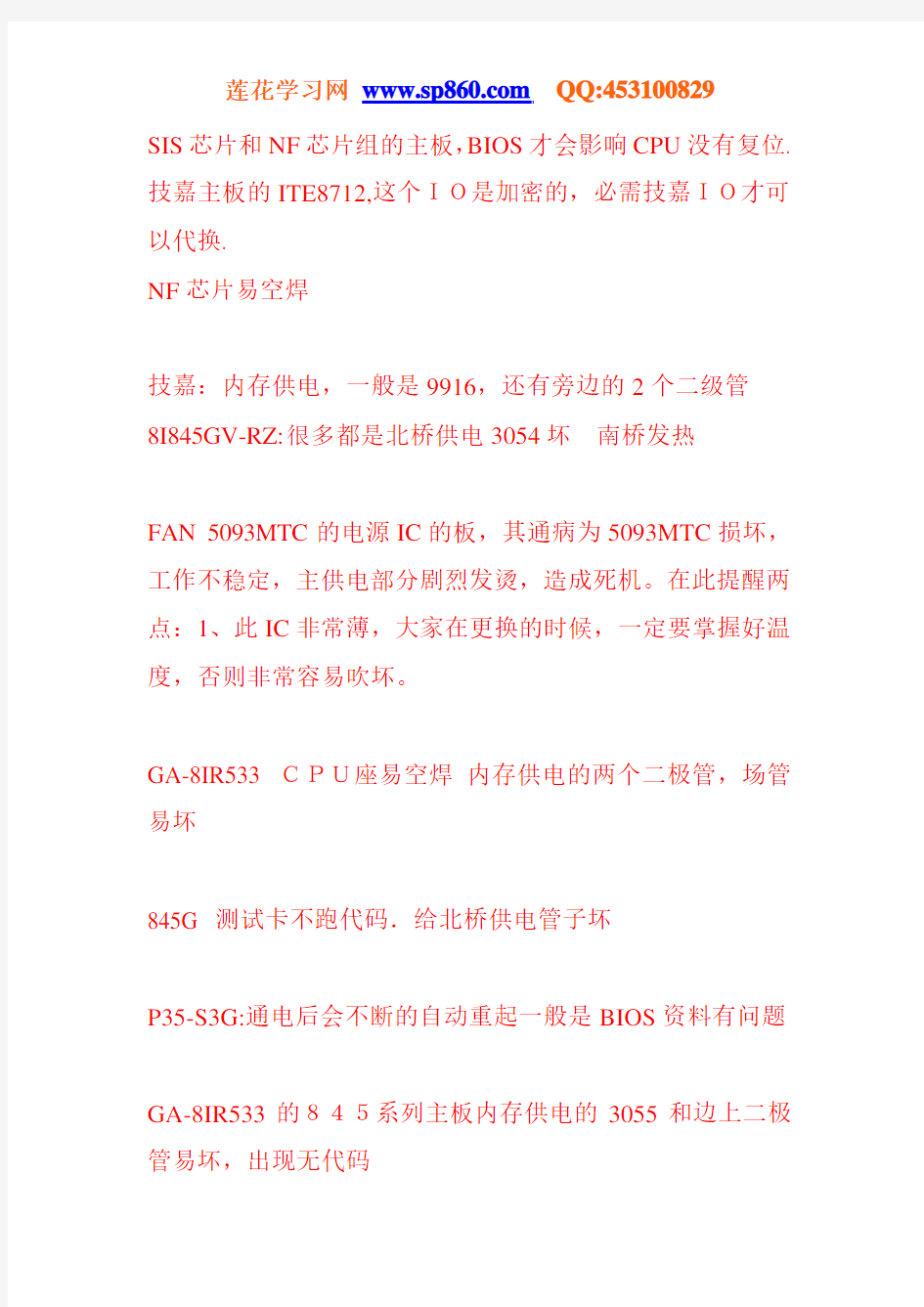

SIS芯片和NF芯片组的主板,BIOS才会影响CPU没有复位. 技嘉主板的ITE8712,这个IO是加密的,必需技嘉IO才可以代换.
NF芯片易空焊
技嘉:内存供电,一般是9916,还有旁边的2个二级管
8I845GV-RZ:很多都是北桥供电3054坏南桥发热
FAN 5093MTC的电源IC的板,其通病为5093MTC损坏,工作不稳定,主供电部分剧烈发烫,造成死机。在此提醒两点:1、此IC非常薄,大家在更换的时候,一定要掌握好温度,否则非常容易吹坏。
GA-8IR533 CPU座易空焊内存供电的两个二极管,场管易坏
845G 测试卡不跑代码.给北桥供电管子坏
P35-S3G:通电后会不断的自动重起一般是BIOS资料有问题
GA-8IR533的845系列主板内存供电的3055和边上二极管易坏,出现无代码
AGP插槽傍边的mos管(B60NH0)
M55SLI-S4 8脚BIOS引起不过内存,或桥空焊
ASUS: 内存供电部分一个4500M的8脚场管易坏,坏后1脚可以与5678脚相连,但是有的主板连后就容易引起蓝屏死机,就只能更换了.
845g 845pe 经常烧AGP旁的场管
8I845GV:北桥1.5V一只MOS管S输出无电压或电压低
P4P800:AGP旁边两3054管,回会出现南桥发烫但可以开机无复位
845: 表象为开机CPU没复位,南桥发热,会给人以南桥坏的错误判断,查给北桥供的MOS管,多数为软件击穿,更换一MOS管
P4B266-C: CPU超过赛扬2.0检测卡就会报C3 00-A8表面上是不过内存,实际上是CPU频率太高,不支持,只能用2.0以下的
ASROCK:内存供电部分一个4500M的8脚场管易坏,坏后1脚可以与5678脚相连,但是有的主板连后就容易引起蓝屏死机,就只能更换了.
P5S800-VM 给北桥供1.2V的MOS管和给南桥供1.8V的那两个组合MOS管易坏。这两个地方坏后都会出现诊断卡复位灯常亮的现象。还有就是CPU座易空焊跑D0
华擎:
K7S41GX:易坏内存供电1202
845pe,i865 cpu供电芯片和内存供电场管多半会出现问题,主板过电但不走码
昂达:
845PE,蓝色大板
此板用过一段时间后约一年左右会出现一个严重的问题无论你的电源多好它的主供电电容极易鼓包然后Q1极易击穿此时修此板前一定要先测北桥穿没穿我修过很多
块了只要Q1短了引起12V短路开机保护那么此时北桥必穿其实12V短不一定是NB穿了不过在845系列主板中北桥需要三组供电其中有一组为CPU主供电为Q1输出Q1短路12V进CPU主供电的同时也会进北桥此时北桥在我手里击穿为100%最起码昂达845系列主板是这样.
N61电容爆给北桥供电RT9202坏北桥空焊占90%
精英:
CPU座极易空焊,还有BIOS 资料也及易损坏
NFORDE5M V5.0 网卡芯片易坏
顶星:
P4T800,黄色大板,通病是主板跑数00或FF。其I/O芯片
为ITE8705大都是此芯片坏,更换后OK
TM-815EB 主板电容爆,换了后还是不亮,用CPU假负载测CUP供电:内、外核电压、主电压都为零,参考电压1V高达3V,换了RT9238就OK.
810T:紫色的板型.故障现象为开机自动上电.RST灯常亮.关机关不了主板不工作..换IO问题解决 IO为W83627HF-AW
SOLTEK的845:不插显卡不上电
INTEL原装主板:通病是BIOS
FOXCONN:
P4M800P7MB-RS2H 主板不加电,为南桥待机电压短路
微星:
845MS-系列:南桥待机电压没有的話,90%是一個小三級管
壞,止三級管多為t04.1p型号.位于AGP槽与PCI槽中间,止管连接PCI槽的第14脚.可跟线查找故障点.
845和865的板易出现键盘不能用的情况,修复起来不太好修复,直接从电源引过一个5V接上去就可以了
公包主板:
845GL,红色短板子,接上ATX南桥发烫,把内存边上的和南桥边的的二极管换了就OK啦!!
众诚
845E红色板,不过CPU.给AGP供电场管软击穿.造成内存供电场管发烫.换AGP供电管后全部OK
奥美嘉
845南桥发烫,AGP供电没有供电,AGP的MOS型号为3055,有供电输入,却没1.5V输出
七彩虹
内存供电的1.8V
主板常见故障排除与主板产生故障的原因
主板常见故障排除与主板产生故障的原因 439小游戏https://www.360docs.net/doc/b08856022.html,/ 主板是电脑的基础部件之一,尤如一个桥梁,担负着CPU、内存、硬盘、显卡等各种设备的连接,其性能直接关系到整台PC电脑的稳定运行。在日常生活中,我们遇到主板的故障并不少见,常见主板故障大致有以下几种:一是加电之后无法通过自检、电脑无法正常启动;二是主板上的接口损坏,导致在检测硬盘、光驱等时出现错误;三是BIOS无法自动保存等。很多时候,由于散热不良等因素,还很有可能导致南北桥芯片烧毁,造成主板完全报废。但大部分情况下出现的故障并不可怕,主要是用户粗心大意造成的。对此,笔者特意分析了主板较为常见的主板故障案例,希望大家从中能学到解决主板故障的思路和办法。 首先,我们先来看一下主板出现故障的主要原因及判断方法: 主板产生故障的原因,一般有三个方面:一是元器件质量引起的故障。这种故障在一些劣质的板子上比较常见,主是指主板的某个元器件因本身质量问题而损坏,导致主板的某部分功能无法正常使用,系统无法正常启动,自检过程中报错等现象。 三是人为故障。有些朋友,电脑操作方面的知识懂得较少,在操作时不注意操作规范及安全,这样对电脑的有些部件将会造成损伤。如带电插拔设备及板卡,安装设备及板卡时用力过度,造成设备接口、芯片和板卡等损伤或变形,从而引发故障。 主板上元器件众多因此故障判断相当麻烦 当一台电脑出现故障时,我们首先要来判断故障的出处,特别是像主板这种较大的设备,单凭外在表现并不能很清楚的进行判断故障的出处,这里就需要利用替换来详细检查故障的出处。可以把怀疑的部件拿到好的电脑上去试,同时也可以把好的部件接到出故障的电脑上去试。如:内存在自检时报错或容量不对,就可以用此方法来判断引起故障的真正元凶。当确定为主板故障之后,我们便可以进一步的对主板故障进行排查与处理。一般情况下,我们可以通过清理法、观察法与软件诊断法对主板进行处理。 一是清理法。当发现主板上积尘过多时,我们要先对主板进行清理。由于主板积尘过多,加之尘土吸附空气中的水份,极容易造成主板无法正常工作的故障,可用毛刷清除主板上的灰尘。另外,主板上一般接有很多的外接板卡,这些板卡的金手指部分可能被氧化,造成与主板接触不良,这种问题可用橡皮擦擦去表面的氧化层。 用毛刷清理过脏的主板 主板的跳线 二是重新安装CPU后再开机。 三将电脑硬件组成最小系统后再开机。 在经过以上三个步骤后,若开机还是没有显示,这时可以在最小系统中拔掉内存。若开机报警,则说明主板应该没有太大的问题。故障的怀疑重点应该放在其他设备上。若在拔掉内存后开机不报警,一般来说,故障可能出在主板上,这时只有把主板送到专业的维修点去维修。 开机有显示但自检无法通过的故障处理。开机有显示但自检无法通过,这类故障一般都会有错误提示信息。我们在排除这类故障时,主要是根据该提示信息,找出故障点。但这类故障一般是因为主板的某个部件损坏引起,多数应该属于硬故障,但也不排除软故障引起的可能。针对软故障的排查,我们可以依照以下的顺序进行: 检查因BIOS设置不正确引起的故障 一是检查BIOS设置。主要是检查因BIOS设置不正确引起的故障。首先可以尝试清除CMOS,看故障是否消失。主板上一般都有清除CMOS的跳线,具体的位置可以参看主板说明书。同时也应该检查BIOS中的设置是否与实际的配置不相符(如:磁盘参数、内存类型、CPU参数、显示类型、温度设置、启动顺序等)。最后可以根据需要更新BIOS来检查故障是否消失。
全面讲解电脑主板构造及原理(图解)
全面讲解电脑主板构造及原理(图解)(一) 2007-09-04 20:44 全面讲解电脑主板构造及原理(图解)(一) 2007-09-04 20:44 虽然此文较老,但不失为一骗不可多得的经典帖。希望能对大家有帮助。 大家知道,主板是所有电脑配件的总平台,其重要性不言而喻。而下面我们就以图解的形式带你来全面了解主板。 一、主板图解一块主板主要由线路板和它上面的各种元器件组成 1.线路板 PCB印制电路板是所有电脑板卡所不可或缺的东东。它实际是由几层树脂材料粘合在一起的,内部采用铜箔走线。一般的PCB线路板分有四层,最上和最下的两层是信号层,中间两层是接地层和电源层,将接地和电源层放在中间,这样便可容易地对信号线作出修正。而一些要求较高的主板的线路板可达到6-8层或更多。 主板(线路板)是如何制造出来的呢?PCB的制造过程由玻璃环氧树脂(Glass Epoxy)或类似材质制成的PCB“基板”开始。制作的第一步是光绘出零件间联机的布线,其方法是采用负片转印(Subtractive transfer)的方式将设计好的PCB线路板的线路底片“印刷”在金属导体上。 这项技巧是将整个表面铺上一层薄薄的铜箔,并且把多余的部份给消除。而如果制作的是双面板,那么PCB的基板两面都会铺上铜箔。而要做多层板可将做好的两块双面板用特制的粘合剂“压合”起来就行了。 接下来,便可在PCB板上进行接插元器件所需的钻孔与电镀了。在根据钻
孔需求由机器设备钻孔之后,孔璧里头必须经过电镀(镀通孔技术, Plated-Through-Hole technology,PTH)。在孔璧内部作金属处理后,可以让内部的各层线路能够彼此连接。 在开始电镀之前,必须先清掉孔内的杂物。这是因为树脂环氧物在加热后会产生一些化学变化,而它会覆盖住内部PCB层,所以要先清掉。清除与电镀动作都会在化学过程中完成。接下来,需要将阻焊漆(阻焊油墨)覆盖在最外层的布线上,这样一来布线就不会接触到电镀部份了。 然后是将各种元器件标示网印在线路板上,以标示各零件的位置,它不能够覆盖在任何布线或是金手指上,不然可能会减低可焊性或是电流连接的稳定性。此外,如果有金属连接部位,这时“金手指”部份通常会镀上金,这样在插入扩充槽时,才能确保高品质的电流连接。 最后,就是测试了。测试PCB是否有短路或是断路的状况,可以使用光学或电子方式测试。光学方式采用扫描以找出各层的缺陷,电子测试则通常用飞针探测仪(Flying-Probe)来检查所有连接。电子测试在寻找短路或断路比较准确,不过光学测试可以更容易侦测到导体间不正确空隙的问题。 线路板基板做好后,一块成品的主板就是在PCB基板上根据需要装备上大大小小的各种元器件—先用SMT自动贴片机将IC芯片和贴片元件“焊接上去,再手工接插一些机器干不了的活,通过波峰/回流焊接工艺将这些插接元器件牢牢固定在PCB上,于是一块主板就生产出来了。
几种常见的主板软件故障和硬件故障以及解决方法
几种常见的主板软件故障和硬件故障以及解决方法开机有显示但自检无法通过的故障处理。开机有显示但自检无法通过,这类故障一般都会有错误提示信息。我们在排除这类故障时,主要是根据该提示信息,找出故障点。但这类故障一般是因为主板的某个部件损坏引起,多数应该属于硬故障,但也不排除软故障引起的可能。针对软故障的排查,我们可以依照以下的顺序进行: 检查因BIOS设置不正确引起的故障 一是检查BIOS设置。主要是检查因BIOS设置不正确引起的故障。首先可以尝试清除CMOS,看故障是否消失。主板上一般都有清除CMOS的跳线,具体的位置可以参看主板说明书。同时也应该检查BIOS中的设置是否与实际的配置不相符(如:磁盘参数、内存类型、CPU参数、显示类型、温度设置、启动顺序等)。最后可以根据需要更新BIOS来检查故障是否消失。 二是部件的检查。主要是针对连接在主板上的所有板卡、连接线和其他连接设备的检查。检查是否有短路、接插方法是否正确、接触是否良好,可以通过重新插拔来解决一些故障。同时应检查部件的后挡板尺寸是否合适,这可通过去掉后挡板检查。还有对有些部件可以换个插槽和连接头使用。 对主板故障进行了大体了解之后,我们通过一些实例来细谈一下各种常见故障的 数据恢复中心https://www.360docs.net/doc/b08856022.html,
排除方法。 故障一:主板防病毒未关闭,导致系统无法安装 故障现象:一台老Celeron 333配置的计算机,在安装Windows 98时,发现在安装初始阶段屏幕上突然出现一个黑色矩形区域,像是有什么提示,随后就停止安装了。调整显示器亮度和对比度开关也无效,感觉和病毒有关。用杀毒软件查杀病毒,并没有发现任何病毒。后来经人指点,进入了CMOS设置程序,将“BIOS Features Setup”(BIOS功能设置)中的“Virus Warning”(病毒警告)选项由“Enabled”(允许)设置成“Disabled”(禁止)后,重装Windows 98获得成功。 主板上具备病毒防护功能 故障分析:此现象比较容易出现在新购主板中,因为它们的BIOS中的防病毒设置大多默认设置为Enabled,所以会出现无法安装系统的问题。此问题严格地讲,不应算主板故障。但往往许多用户不是很注意,导致频频发生。因此有必要再提一下,对于类似故障,只要仔细看下主板说明书就能搞定。 故障二:主板温控失常引发主板“假死” 故障现象:华硕P3B-F主板上有智能监控芯片,因此可对CPU温度进行监 视。在购该主板时,另购一根2Pin的温度监控线,插于CPU插槽旁的JTP针脚 数据恢复中心https://www.360docs.net/doc/b08856022.html,
(完整版)电脑主板各个电路检修方法
主板维修思路 首先主板的维修原则是先简后繁,先软后硬,先局部后具体到某元器件。 一.常用的维修方法: 1.询问法:询问用户主板在出现故障前的状况以及所工作的状态?询问是由什么原因造成的故障?询问故障主板工作在何种环境中等等。 2.目测法:接到用户的主板后,一定要用目测法观察主板上的电容是否有鼓包、漏液或严重损坏,是否有被烧焦的芯片及电子元器件,以及少电子元器件或者PCB板断线等。还有各插槽有无明显损坏。3.电阻测量法:也叫对地测量阻值法。可以用测量阴值大小的方法来大致判断芯片以及电子元器件的好坏,以及判断电路的严重短路和断路的情况。如:用二极管档测量晶体管是否有严重短路、断路情况来判断其好坏,或者对ISA插槽对地的阻值来判断南桥好坏情况等。 4.电压测量法:主要是通过测量电压,然后与正常主板的测试点比较,找出有差异的测试点,最后顺着测试点的线路(跑电路)最终找到出故障的元件,更换元件。 二.主板维修的步骤: 1.首先用电阻测量法,测量电源、接口的5V、12V、3.3V等对地电阻,如果没有对地短路,再进行下一步的工作。 2.加电(接上电源接口,然后按POWER开关)看是否能开机,若不能开机,修开机电路,若能开机再进行下一步工作。 3.测试CPU主供电、核心电压、只要CPU主供电不超过2.0V,就可以加CPU(前提是目测时主板上没有电容鼓包、漏液),同时把主板上外频和倍频跳线跳好(最好看一下CMOS),看看CPU是否能工作到C,或者D3(C1或D3为测试卡代码,表示CPU已经工作),如果不工作进行下一步。 4.暂时把CPU取下,加上假负载,严格按照资料上的测试点,测试各项供电是否正常。 如:核心电压1.5V,2.5V和PG的2.5V及SLOT1的3.3V等,如正常再进行下一小工作。 5.根据资料上的测试点测试时钟输出是否正常,时钟输出为1.1-1.9V,如正常进行下一步。 6.看测试卡上的RESET灯是否正常(正常时为开机瞬间,灯会闪一下,然后熄灭,当我们短接RESET 跳线时,灯会随着短接次数一闪一闪,如灯常亮或者常来均为无复位。),如果复位正常再进行下一步。 7.首先测BIOS的CS片选信号(为CPU第一指令选中信号),低电平有效,然后测试BIOS的CE信号(此信号表示BIOS把数据放在系统总线上)低电平有效。 8.若以上步骤后还不工作,首先目测主板是否有断线,然后进行BIOS程序的刷新,检查CPU插座接触是否良好。 9.若以上步骤依然不管用,只能用最小系统法检修。步骤为:更换I/O南桥北桥
主板的基本结构
讲解电脑主板 主板结构从大体上来分的话,可以分为以下几个部分(几乎每一块同档主板结构都基本一样): 1. 处理插座: 这自然是用来安装处理器(CPU)的。处理器插座的结构要根据相应主板所采用的处理器架构来具体决定。目前主要有两种处理器架构,即Socket和Slot。前者是在处理器芯片底部四周分布许多插针,通过这些针来与处理器插座接触,如图2左边所示的是Socket处理器插座,右边所示是Socket处理器背面图。采用这种处理器架构的主要有Intel 奔腾处理器、Socket 7、PⅢ和赛扬处理器的Socket 370、P4处理器的Socket 423和Socket 478;AMD处理器K6-2所用的Socket 7、Athlon 系列处理器用的Socket 462、最新Hammer处理器系列处理器也是用Socket架构,目前它可算是一种主流处理器架构,也是未来的发展方向。这么多Socke架构,往往不同的只是插针数及内部电路不同,外观基本一样。它有一个手柄,压下后处理器插针就可以与插座很好的接触。 注意这种架构的处理器在插入主板处理器插座时要注意方向,只有一个方向可以插入,要对准处理器与处理器插座的缺口位,千万别插反了,强行插入会把插针弄弯,甚至折断了。 另一种处理器架构就是Slot架构,它是属于单边接触型,通过金手指与主板处理器插槽接触,就像PCI板卡一样,在早期的PⅡ、PⅢ处理器中曾用到,Intel把它称之为“Slot 1”。AMD也过这种架构,称之为“Slot A”。两者不同的也只是具体接触边数量和内部电路有所区
别,外观基本一样。如图3所示的左图是华硕的一款支持Slot 1 PⅢ处理器的主板,右边图所示的是Slot 1架构的Intel处理器。要注意这种处理器的安装也有方向的,通常也只能有一个方向可以安装,类似于内存的安装,主要是看准缺口。 图3 说到处理器,就不能不说处理器的两个基本参数:(1)处理器主频(Frequency),也俗称“处理器速度”(Speed);(2)前端系统总线(Front System Bus,FSB)。前者是指处理器的实际工作频率,也即运行速度,就是指处理器的主频,如我们常说的2.6G\3.0G\3.06G等都是指处理器的主频,在一定程度上来说处理器的主频决定了处理器的性能,所以Intel在近两年利用它的处理器架构优势拼命拉开与AMD 差距就是这个原因。但也不是绝对的,处理器的综合性能还受许多因素制约,如缓存大小、总线频率等。 后者是指处理器总线的工作频率,它与处理器的核心频率相关。因自Intel P4处理器以来,在同一时间内,处理器可以在一个周期内的上升、下降沿各执行2次操作指令,所以它的总线频率就是核心频率的
电脑主板常见故障大集合
我来开个头 现象:经常无故重启。上网掉线。有时开机还没进入桌面就重启。且经常提示“你的系统已经从致命错误中恢复过来”。P4M266主板,128内存。 处理:打开,见主板三项供电电容中的两个6V/3300P漏夜,换之正常。 027 现象:自检第一屏后死机。P4MFMU主板 256M内存。 检查:发现主板上的21只电容起包。由于是大面积电容,决定换主板,用 P4M266(金鹰),做XP,复制完文件后,重启黑屏,安装无法进行。在别的机器上做好,安上还是不起。想必是主板问题。更换全部起包电容,修复原主板,安装正常。 一845gl主板用最小系统法测试一切正常,装入机箱,点不亮,拔出复位插针,机器 ok 我也发表一篇 故障:安装xp老提示错误,安装不上,开始怀疑是硬盘问题,换了一块也是安装不上,无意中发现机子插了两条内存,于是就把下一条,结果一切顺利, 总结:内存不兼容,质量差都会引起系统安装不上 我也发表一篇 故障:音箱没声音,换了个音箱还是没音,在别的机子上有音,声卡驱动也正常,就是没音 解决方法:一开始怀疑声卡芯片坏了,后来经高手修理,发现音频跳线错误,将跳线跳回原处问题解决 1. 故障现象:一联想QDI主板,Inter845芯片组,故障为数码卡显FF。 检修过程:加测试卡测试,发现主供电没有。接着查电压调整管和电源IC周围电路,发现电源IC的Vdd(12V)为0V。沿着Vdd往外找发现电路中1RO保险电阻断路,更换后故障排除。 2. 故障现象:一杂牌845黄色方型板不工作检修过程:加电测试发现主供电异常,检查发现电源IC(HIP6301CB)有裂痕,更换后故障排除。 3.故障现象:技嘉6BXC主板不亮,而且有时不能软开机,并被人维修过 检修过程:首先检查电源开关管没有击穿,将机箱电源的绿线(PS-ON)端与地短接以强制开机,电源仍是加不上电,测5V端及电源开关(PWR-SW)端电压正常,从而怀疑电源的某一路负载短路,造成电源保护,在与其它主板对比后,发现+12V组的阻值异常偏低,估计问题就产生于此,一翻检查后发现电源IC (HIP6004)的18脚(VCC),17脚(LGATE)对地在线电阻很小,更换 HIP6004后故障排除。 4. 故障现象:-块P4 Titan533型号主板,主板能正常点亮,且工作正常,故障为自动关机。
电脑主板维修教程
主板维修教程 维修部分 不开机故障的检测方法及顺序 1. 检查CPU 的三大工作条件 l 供电 l 时钟 l 复位 2. 取下BIOS 查22脚片选信号是否有跳变 3. 试换BIOS,查跟BIOS 相连的线路 4. 查ISA,PCI上的数据线,地址线(及AD),中断等控制线(这样可直接反映南北桥问题) 5. 查AGP,PCI,CPU座的对地阻值来判断北桥是否正常 l 供电CPU内核电压 2 场效应管坏,开路或短路 2 滤波电容短路(电解电容) 2 电压IC 无输出 ü 无12V 供电 ü 电压IC 坏 ü 断线 2 CPU 工作电压相关线路有轻微短路 2 场效应管坏了一个,输出电压也会变低 2 反馈电路无作用 2 电压IC输出电压低 l VID 0—4,(+5V电压) 2 电压IC 无输出 2 和CPU座相连的排阻坏 2 断线 l VTT 1.5V 2 供电场效应管坏 2 VTT1.5V 有对地短路 2 场效应管供电不正常 2 场效应管坏 l 时钟 2 CPU座与时钟IC 之间开路 2 时钟IC 无输出 2 和输出连接的滤波电容坏(10皮法) 2 供电是否正常3.3V 2.8V 2.5V 2 全部无输出或一半无输出 2 晶振是否起振22皮法是否坏 2 有供电,IC 坏 2 无供电,查供电相关线路 2 IC 坏 2 查不正常的一半供
2 复位电压低:北桥坏 2 有电压无复位 ?北桥假焊或北桥无复位 ?与北桥相连的线路断开 2 有复位:与北桥间断线 2 无复位:查复位的产生电路 开机显示内容及相关故障判断 1. 显示显卡的资料及显存的容量 2. 显示主板的型号、出厂日期、BIOS版本内容 3. 显示CPU的主频、(外频和倍频) 1) CPU座坏 2) 跳线设置错误 3) 北桥和CPU座之间的线路 4. 内存的容量 1) 内存条坏 2) 内存槽坏 3) 北桥坏 4) 内存槽接触不良 5. IDE接口的状况 1) 检测不到 i. 信号线及硬盘、光驱 ii. IDE 接口断针 iii. 南桥坏,断线 2) 检测错误 i. 硬盘、光驱信号线 ii. IDE接口问题 iii. 南桥坏 iv. 清除CMOS 6. 软驱 1) 设置错误 2) 信号线及软驱 3) 软驱接口 4) I/O坏 5) 南桥坏 7. 键盘、鼠标 1) 键盘、鼠标坏 2) 相关线路(排阻、排容、电感、电阻、I/O) 3) 键盘锁(CMOS、键盘锁相关线路) 4) 南桥或到南桥之间断线或短路
台式电脑常见故障维修大全
常见故障检修 01:主板故障 02:显卡故障 03:声卡故障 04:硬盘故障 05:内存故障 06:光驱故障 07:鼠标故障 08:键盘故障 09:MODEM故障 10:打印机故障 11:显示器故障 12:刻录机故障 13:扫描仪故障 14:显示器抖动的原因 15:疑难BIOS设置 16:电脑重启故障 17:解决CPU占用率过高问题 18:硬盘坏道的发现与修复 19:网页恶意代码的手工处理 20:集成声卡常见故障及解决 21:USB存储设备无法识别 22:黑屏故障 23:WINDOWS蓝屏代码速查表 24:WINDOWS错误代码大全 25:BIOS自检与开机故障问题 下面是相关的故障速查与解决问题 电脑出现的故障原因扑朔迷离,让人难以捉摸。并且由于Windows操作系统的组件相对复杂,电脑一旦出现故障,对于普通用户来说,想要准确地找出其故障的原因几乎是不可能的。那么是否是说我们如果遇到电脑故障的时候,就完全束手无策了呢?其实并非如此,使电脑产生故障的原因虽然有很多,但是,只要我们细心观察,认真总结,我们还是可以掌握一些电脑故障的规律和处理办法的。在本期的小册子中,我们就将一些最为常见也是最为典型的电脑故障的诊断、维护方法展示给你,通过它,你就会发现——解决电脑故障方法就在你的身边,简单,但有效! 一、主板 主板是整个电脑的关键部件,在电脑起着至关重要的作用。如果主板产生故障将会影响到整个PC机系统的工作。下面,我们就一起来看看主板在使用过程中最常见的故障有哪些。
常见故障一:开机无显示 电脑开机无显示,首先我们要检查的就是是BIOS。主板的BIOS中储存着重要的硬件数据,同时BIOS也是主板中比较脆弱的部分,极易受到破坏,一旦受损就会导致系统无法运行,出现此类故障一般是因为主板BIOS被CIH病毒破坏造成(当然也不排除主板本身故障导致系统无法运行。)。一般BIOS被病毒破坏后硬盘里的数据将全部丢失,所以我们可以通过检测硬盘数据是否完好来判断BIOS是否被破坏,如果硬盘数据完好无损,那么还有三种原因会造成开机无显示的现象: 1. 因为主板扩展槽或扩展卡有问题,导致插上诸如声卡等扩展卡后主板没有响应而无显示。 2. 免跳线主板在CMOS里设置的CPU频率不对,也可能会引发不显示故障,对此,只要清除CMOS即可予以解决。清除CMOS的跳线一般在主板的锂电池附近,其默认位置一般为1、2短路,只要将其改跳为2、3短路几秒种即可解决问题,对于以前的老主板如若用户找不到该跳线,只要将电池取下,待开机显示进入CMOS设置后再关机,将电池上上去亦达到CMOS放电之目的。 3. 主板无法识别内存、内存损坏或者内存不匹配也会导致开机无显示的故障。某些老的主板比较挑剔内存,一旦插上主板无法识别的内存,主板就无法启动,甚至某些主板不给你任何故障提示(鸣叫)。当然也有的时候为了扩充内存以提高系统性能,结果插上不同品牌、类型的内存同样会导致此类故障的出现,因此在检修时,应多加注意。 对于主板BIOS被破坏的故障,我们可以插上ISA显卡看有无显示(如有提示,可按提示步骤操作即可。),倘若没有开机画面,你可以自己做一张自动更新BIOS的软盘,重新刷新BIOS,但有的主板BIOS被破坏后,软驱根本就不工作,此时,可尝试用热插拔法加以解决(我曾经尝试过,只要BIOS相同,在同级别的主板中都可以成功烧录。)。但采用热插拔除需要相同的BIOS外还可能会导致主板部分元件损坏,所以可靠的方法是用写码器将BIOS 更新文件写入BIOS里面(可找有此服务的电脑商解决比较安全)。 常见故障二:CMOS设置不能保存 此类故障一般是由于主板电池电压不足造成,对此予以更换即可,但有的主板电池更换后同样不能解决问题,此时有两种可能: 1. 主板电路问题,对此要找专业人员维修; 2. 主板CMOS跳线问题,有时候因为错误的将主板上的CMOS跳线设为清除选项,或者设置成外接电池,使得CMOS数据无法保存。 常见故障三:在Windows下安装主板驱动程序后出现死机或光驱读盘速度变慢的现象 在一些杂牌主板上有时会出现此类现象,将主板驱动程序装完后,重新启动计算机不能以正常模式进入Windows 98桌面,而且该驱动程序在Windows 98下不能被卸载。如果出现这
(完整版)电脑主板图文详解
电脑主板图文详解 认识主机板 「主机板」( Motherboard )不算电脑里最先进的零组件,但绝对是塞最多东西的零组件。事实上,现在新的主机板简直像怪物,上面可能有数十个长长短短、大大小小、圆的方的、各式各样的插槽。即使我已经见过不下百张的主机板,仍然会惊讶于一张板子怎么能塞这么多东西,更可怕的是,东西还一年比一年多。 平台的概念 在电脑零件组中,主机板扮演的是一个「平台」( Platform )的角色,它把所有其他零 组件串连起来,变成一个整体。我们常说CPU象大脑一样,负责所有运算的工作,而主机板就有点像脊椎,连接扩充卡、硬盘、网络、音效、键盘、鼠标器、打印机等等所有的周边,让CPU可以掌控。所以玩电脑的人,常会在意「板子稳不稳」,因为主机板连接的周边太多,若稳定性不够就容易出现各种灵异现象。CPU不够快,顶多人笨一点算得慢,但脊椎出毛病 就不良于行了。当然,CPU还是最重要的零件,CPU挂了,就像本草纲目所记载的:「脑残没药医」。目前全世界最大的主机板厂通通都在台湾 (生产线当然在大陆) ,所以一定要好好认识一下台湾之光,但就像最前面说的,现在主机板上实在塞太多东西,每个插槽都是一种规格,有自己的历史和技术。这篇主要是讲一个「综观」,各插槽的技术会在对应零组件里详细说明,出现一堆英文缩写请别在意。废话不多说,我们挑一张目前最新的主机板做介绍,大家一起感谢微星提供两张P35 Platinum 供小弟任意解体,幸好,在本专题中没有一张主机板死亡。
主机板外观 这是目前新的主机板的模样, 看起来密密麻麻跟鬼一样。 你电脑里装的可能没这么高级, 花样也不一定这么多,但某些东西是每一张主机板都会有的。 p I 1 h cn S A ■ t-. ll n -J
电脑主板常见故障维修实例
电脑主板常见故障维修实例 一、主板插槽(接口)常见故障与维修 故障现象1:一台杂牌i845EP主板主机频繁死机,振动机箱后死机频率下降。检修过程:一般为主板或板卡有接触不良。打开机箱对主板、板卡除尘,并重插板卡后故障排除。故障现象2:一台AthlonXP 1600主机,在双硬盘对拷后,重新连接主硬盘并开机,机器提示找不到任何IDE设备。检修过程:重启进入CMOS参数设置后,发现检测不到任何IDE 设备。考虑到硬盘对拷后出现故障,检查IDE接线,发现硬盘线接到Slave口上,更换为Master接口,开机恢复正常。 二、主板开机电路常见故障与维修 故障现象1:一块P6VXM2T(威盛芯片组)主板,当按下主机电源开关时,不开机,主机指示灯不亮。检修过程:经检查发现PW-0N开关正极电压为1.0V,正常情况下应为3.3V 以上,此电压变低大多数为南桥损坏或与其相连的门电路短路。用万用表测PW-0N开关正极的对地数值为100Ω,正常应为600以上,说明此电路有明显短路的地方,经查找电路PW-0N正极通过R217(680)的限流电阻连接R213(472)的上位电阻,在经过C99电容滤波最后进入南桥,首先排除
C99短路,拆下C99再测量PW-0N正极的对地数值还是120,这种情况可能是南桥短路,为了证实是不是南桥内部短路造成PW-0N开机电压过低,拆下R217,在测R217两端的对地数值,发现进南桥一边的对地数值为600多,说明故障不在南桥,在仔细查找线路发现PW-0N正极还与一门电路 74HCT74(U11)相连,更换此门电路芯片,故障排除。故障现象2:一杂牌D33007黄色大板不通电。检修过程:查开机电路部分无异常,查南桥待机电压异常,沿线路查找发现3.3V待机电压由南桥旁的1117提供输,1117输入端又由HIP6501ACB提供,经查1117输入电压异常,故更换 HIP6501ACB故障排除。故障现象3:KTT主板不加电。检修过程:测POWER SW正极电压为1.2V,正常为3.3V以上。关电后,用万用表检测POWER SW的正极对地数值,只有180数值正常情况应为500数值以上,说明此线路有短路的地方,沿此线路查找并画出此主板开机电路,根据此电路图分析,最有可能短路的是U4和C290。于是用热风台焊下 U4,加电测试故障没有排除,在拆下C290,经加电测试故障排除。故障现象4:845u1tra主板不触发。检修过程:首先查南桥的待机电压,3.3V和1.8V均正常,POWER SW电压也正常,用示波器测南桥边的晶振的波形也正常,在测I/O 芯片(W83627)第67脚电压为3.3V,点开机时此脚没有跳变,此信号受I/O芯片控制,3.3V电压由南桥待机电压提供,
空调维修:电脑主板故障
近几年生产的新型空调机均采用电脑板控制,它通过接收到的各种电信号,用微处理器(CPU)进行处理,然后发出相应的控制指令对执行器件进行控制,使空调机根据人的操作指令实行制冷或制热,同时在室内机液晶屏上作出相应的显示。 电脑板的控制结构分为电源电路、红外遥控与接收电路、显示电路、执行电路、信号检测电路、振荡电路和复位电路。其功能分为延时(3min)、开关、定时、睡眠和自动运行等。室内外空调机的电路结构不尽相同,但控制原理大同小异,检修电脑板时应掌握以下方法和技巧。 (1)电脑板交流部分的检修方法和技巧。当空调机接通电源后,用遥控器开机,如果室内、室外机都不运转,且听不到遥控开机时接收红外信号的“嘀—嘀”声,说明电源部分有故障。电脑板的交流进线电路如图6-7所示。 首先对照进线电路检测电源插座L、N端220V交流市电供电是否正常,再检测插座是否正常,卸下室内机外壳,测量接线子板(1)、(2)端是否有220V交流电压输入,如果没有电压,说明从插头到接线有断路故障。应
首先检查插头是否松脱、电线是否折断。如均正常,再检查电脑板的3A熔断器是否熔断,压敏电阻是否击穿。压敏电阻是由两个二极管对接而成的,正常时其阻值很大,流过它的电流很小,当电源电压超过245V时,压敏电阻立即由截止变为导通,由于它与电源并联,所以很快将电源保安器熔断,以防止烧坏电脑板。若压敏电阻击穿应及时更换。 如检查上述元件均正常,可用万用表测量变压器初级是否有220V交流电压输入,次级是否有交流电压输出(一般为14V)。如果没有交流电压输出,可把空调机电源插头拔下,卸下变压器插件,用万用表测量变压器初级和次级线圈电阻值。如果测量时表针不偏转,阻值为无穷大,说明变压器线圈存在断路故障。 部分空调机的电源变压器内设有内嵌式温度保安器,当线圈温度过高时,保安器跳开切断供电,温度保安器从跳开到复位需要30min的时间。因此,必须待30min后才能进行检查。不要盲目更换温度保安器。 (2)室内机电脑板的检测方法和技巧。室内机电脑板故障有下面几种,应根据故障现象,结合本机的电路利用故障代码和自诊断功能进行判断和检修。 第一种——供电电源正常,遥控和手动开机无效,蜂鸣器不响,所有指示灯不亮。这种情况是电脑板的5V供电电路、CPU复位电路或晶振电路有故障,可从下面的几个方面进行分析、判断和检修。 第一步,检查5V输出电压是否正常,若不正常,可能是稳压块7805性能变差,供电电路有虚焊,步进电动机短路等等,造成5V电压小稳定,CPU死机。
主板常见故障的维修实例详解大全
586主板的工作条件 主板工作的三大总线: 1、地址总线:用“A”表示,对地阻值在450-700Ω之间,误差20Ω。 2、数据总线:用“D”表示,对地阻值在450-700Ω之间,误差20Ω。 “A”“D”线一旦出问题,主板将不开机,数码管跑FF、00。 3、控制总线:对地阻值在800-1000Ω之间。一旦出问题,会死机出错,内存读不全。主板工作的三大条件: 1、电源(DC)即稳压器电源及CPU供电电路。 2、复位(RST)主板工作前的第一次启动命令(3.5-5V的高低电位,开机一次只出现一次)。 3、时钟(CLK)主板所有芯片工作必须长久保持的频率带宽。 三大条件任何一个出现问题,主板将不开机,数码管跑FF、00。 单电压单管式电源一般适用于FX、VX及486主板。其在主板上只有一个稳压管进行控制。对于这种CPU,它的电源脚是相通的,不能用于多媒体。在主板上电源线和地线都是通过夹层过去的。 单管式多媒体电源比单管单电压电源多了个稳压IC,它的作用是稳定稳压管的B极电压。3V以下为MMX电压及多媒体电压,3V以上为单电压。在主板上P54指的是单电压,P55是MMX电压。
双组:就是CPU的电源脚是两边通的,而不是四边通的。而且电压是不同的。也就是说A和B通,一个电压。C和D通,一个电压。而C和A、B是不通的,所以说A和B是一组,C和D是一组。这种工作模式就满足了CPU的高低电位的工作要求,因为双组CPU 在工作的时候需要一个高低电位(高端数据需要高一点的电位的低端数据需要低一点的电位)。 这种电源是大多数BGA芯片结构形式的主板用的。也是常见普通的,常用于TX以上的主板,比如MVP3、MVP4。 U1是控制Q1、Q2的主电源IC,主要为CPU电源服务的。DC12V电压送入U1后,U1开始工作后分别经由R1、R2为Q1、Q2提供B及控制电压。在这里 Q1、Q2的C极和E极是并联的,它们共同将DC5V电压降低,并提供强大电流给CPU。 Q4的C、E极是接地的,起稳压管作用。Q1、Q2其中一个坏了,会出现以下情况:上M2和K6/2均不能工作,上奔腾可以。单电压能工作,MMX不能工作。 U2是控制Q3输出的,输出的电压是3.3-3.5V。这电压主要是提供给南桥、北桥、I/O 芯片和168线内存的。在南桥、北桥、I/O上面除了这个电压外,还有DC5V电压(BGA 结构才有)。
常见硬件故障及其原因
CPU 1.电脑频繁死机:CPU的供电不足引起,因为主板的元件老化,造 成了供电部分的电压偏低,CPU自然就不能正常工作,死机;另外,由于CPU散热不良,也可能造成死机的情况;也有可能是由于CPU超频太高导致CPU电压在加压的时候不能控制,这样当电压的范围超过10%的时候,就会产生增加CPU的电子迁移现象,从而导致CPU内伤而出现死机故障,严重的还会出现烧毁CPU 的现象。 2.主板不断重新启动:散热片与CPU核心部分接触有空隙,CPU 过热,主板侦测CPU过热,重启保护。原来CPU散热风扇安装不当,也会造成Windows自动重启或无法开机; 3.CPU频率自动下降:温度过高时也会造成CPU性能的急剧下降; 配备了热感式监控系统的处理器,它会持续检测温度。只要核心温度到达一定水平,该系统就会降低处理器的工作频率,直到核心温度恢复到安全界限以下。 4.针脚接触不良造成主机无法启动 BIOS和CMOS 1.Bios Rom checksum error-System halted 分析:BIOS信息检查时发现错误,无法开机。 答疑:遇到这种情况比较棘手,因为这样通常是刷新BIOS错误造成的,也有可能是BIOS芯片损坏,不管如何,BIOS都需要被修理。
2.CMOS battery failed 分析:没有CMOS电池。 答疑:一般来说都是CMOS没有电了,更换主板上的锂电池即可。 3.Memory test fail 分析:内存测试失败。 答疑:因为内存不兼容或故障所导致,所以请先以每次开机一条内存的方式分批测试,找出故障的内存,降低内存使用参数工作或者送修。 主板 1.各种连接线短路、断路故障 2.内存芯片RAM故障 3.开机无显::如果您的电脑出现开机无显示故障的话,那多半 是主板BIOS数据丢失或者遭破坏了。而我们要做的就是清除 BIOS,最常用的方法是通过主板跳线清除BIOS。 4.频繁死机/蓝屏:(1)内存超频或不稳定造成的蓝屏;(2)硬 件的兼容性不好引起的蓝屏;(3)硬件散热引起的“蓝屏” 故障 5.(1)主板无法正常启动,同时内存发出“嘀嘀”警报声:内 存的问题;(2)无法正确识别出键盘和鼠标:主板不支持; 连接时,出现接口连接松动;(3)主板无法正常启动,也没 有报警声出现:电容炸裂或冒泡现象主板的滤波功能可能就
电脑主板诊断卡显示代码故障维修中的经验
电脑主板诊断卡显示代码故障维修中的经验 内部编号:(YUUT-TBBY-MMUT-URRUY-UOOY-DBUYI-0128)
对于不同的主板BIOS,检测卡检验出来的代码是不一样的,但是检测卡也不是十全十美,所以他只是提供给我们一个参考! 现在话不多说,直接把自己曾经见过的故障码给大家看看 C0:开机检测代码显示C0,这为主板BIOS故障或者主板芯片已坏 C1:C1本为检测是否内存通过,停止即为不过,但是主板也有故障嫌疑的 C3:内存问题 D3、D4:此都为内存问题,但是主板内存插槽也有可能,多数出在AMD的板上,这时可以把CPU风扇拿出来,上紧CPU再进行通电测试 25: 25为显卡或插槽问题,一般清过主板BIOS就能亮机。不然就换过显卡 26或者2b:亮机,不亮机考虑显卡 31:显卡或插槽问题 45:显卡问题 00:刚开机就直接到00或者FF是CPU或者主板芯片坏 FF:刚开机就直接到00或者FF是CPU或者主板芯片坏,也可能是供电不足(20楼提出,表示感谢) 13:在AMI BIOS13是正常 75:BIOS故障,重设BIOS即可 00:开机代码转到最后显示为这个为正常已经亮机 FF:开机代码转到最后显示为这个为正常已经亮机 目前写到这里,今晚再想下维修中显示的代码那些,希望各位朋友也帮忙补充!!
原:检测卡说明书代码含义 代码Award BIOS Ami BIOS Phoenix BIOS或Tandy 3000 BIOS 00 . 已显示系统的配置;即将控制INI19引导装入。 . 01 处理器测试1,处理器状态核实,如果测试失败,循环是无限的。处理器寄存器的测试即将开始,不可屏蔽中断即将停用。 CPU寄存器测试正在进行或者失败。 02 确定诊断的类型(正常或者制造)。如果键盘缓冲器含有数据就会失效。停用不可屏蔽中断;通过延迟开始。 CMOS写入/读出正在进行或者失灵。 03 清除8042键盘控制器,发出TESTKBRD命令(AAH)通电延迟已完成。 ROM BIOS检查部件正在进行或失灵。 04 使8042键盘控制器复位,核实TESTKBRD。键盘控制器软复位/通电测试。可编程间隔计时器的测试正在进行或失灵。 05 如果不断重复制造测试1至5,可获得8042控制状态。已确定软复位/通电;即将启动ROM。 DMA初如准备正在进行或者失灵。 06 使电路片作初始准备,停用视频、奇偶性、DMA电路片,以及清除DMA电路片,所有页面寄存器和CMOS停机字节。已启动ROM计算ROM BIOS检查总和,以及检查键盘缓冲器是否清除。 DMA初始页面寄存器读/写测试正在进行或失灵。 07 处理器测试2,核实CPU寄存器的工作。 ROM BIOS检查总和正常,键盘缓冲器已清除,向键盘发出BAT(基本保证测试)命令。 . 08 使CMOS计时器作初始准备,正常的更新计时器的循环。已向键盘发出BAT命令,即将写入BAT命令。 RAM更新检验正在进行或失灵。
电脑主板维修基础知识
主板维修基础知识 1、跑线路 主板电路维修中要跑线路,通过跑线路找到电路所经过的元器件或芯片,然后找到故障元件 万用表蜂鸣二极管档,表笔接线路的两端,表响 2、找线 主板上比较粗的线一般是供电线,细的线是信号线,曲线是时钟信号线,跑线路中遇到小圆孔要到主板背面找线 3、跑线路中遇到电阻应直接越过,供电线经过大电阻,信号线经过小电阻;遇到电容不能越过 4、对地打阻值 对地打阻值,万用表蜂鸣二极管档,红笔接地线,黑笔接测试点主板上地线:主板的镙丝口、金属外壳、大焊点等 对地打阻值可以判断南北桥的好坏 电阻: 电阻主要有碳质电阻、碳膜电阻、金属膜电阻三类,应用最广的为碳膜电阻,最高档的为金属膜电阻。电阻的阻值以色环来标示,其中最常见的为四色环标示和五色环标示。如采用四色环标示,其第一色环是十位数,第二色环为个位数,第三色环为应乘位数,第四色环为误差率。例如:四色环的电阻的颜色排列为红蓝棕金,则这只电阻的电阻值为260
欧,误差率为5%。(具体参数见附表。) 色环电阻识别对应表颜色黑棕红橙黄绿蓝紫灰白黑金 银本色 对应数值 0 1 3 3 4 5 6 7 8 9 0 应乘位数×1 ×10 ×100 ×1000 ×104 ×105 ×106 ×107 ×108 ×109×0.1 ×0.01 误差率 1% 2% 0.5% 0.25% 0.1% 5% 10% 20% 温度系数 200ppm 100ppm 50ppm 15ppm 25ppm 20ppm 10ppm 5ppm 1ppm 电容: 电容常见的标记方式是直接标记,其常用的单位有pF,μF两种,很容易认出。但一些小容量的电容采用的是数字标示法,一般有三位数,第一、二位数为有效的数字,第三位数为倍数,即表示后面要跟多少个0。例如:343表示34000pF,另外,如果第三位数为9,表示 10-1,而不是10的9次方,例如:479表示4.7pF。 更换电容时主要应注意电容的耐压值一般要求不低于原电容的耐压 要求。在要求较严格的电路中,其容量一般不超过原容量的±20%即可。在要求不太严格的电路中,如旁路电路,一般要求不小于原电容的1/2且不大于原电容的2倍~6倍即可。
最全的电脑各种接口接法讲解
https://www.360docs.net/doc/b08856022.html, USB接法 一、概述 因为每个USB接口能够向外设提供+5V500MA的电流,当我们在连接板载USB接口时,一定要严格按照主板的使用说明书进行安装。绝对不能出错,否则将烧毁主板或者外设。相信有不少朋友在连接前置USB插线时也发生过类似的“冒烟事件”,因此到现在我都怕一不小心把自己的U盘在别人的机器上被烧了,所以在使用U盘拷文件时,一直都使用键盘口附近后置的USB接口,因为主板集成的接口安全,不会有电源接反的可能。 今天客户打电话投诉说自己的电脑等了半个多月才修好,可把自己的移动硬盘 往上面一接,屏幕上闪了一下发现新硬件,然后移动硬盘就没有动静了,再把移动硬盘接到办公室的电脑里也不能用了。当时我一听头就嗡的一下,马上派人上门检查,结果当用我自己做的测试线接到后置的USB接口,指示灯亮,但接到前置就根本不亮。拆机一看,果真接反了。后面的事就不用说了...。 由此前置USB数据线接反的严重性大家应该都知道了,但是如何防止类似的情况发生呢,这就需要我们能够准确判别前置USB线的排列顺序,可以正确连接前置USB接线。新机器倒还可以,有使用手册,翻一翻就可以了。但是旧主板呢,拿去修理的机器呢?没有主板手册怎么办?到网上下载主板的使用手册,太浪费时间了,更何况也不一定能够找到该型号主板的接线图。不过,如果我们晓得USB接口的基本布线结构,那问题不是就迎刃而解了吗。 二、USB接口实物图 主机端: 接线图: VCC Data- Data+ GND 实物图: 设备端: 接线图: VCC GND Data-
三、市面上常见的USB接口的布线结构 这两年市面上销售的主板,板载的前置USB接口,使用的都是标准的九针USB接口,第九针是空的,比较容易判断。但是多数品牌电脑使用的都是厂家定制的主板,我们维修的时候根本没有使用说明书;还有像以前的815主板,440BX,440VX主板等,前置USB的接法非常混乱,没有一个统一的标准。当我们维修此类机器时,如何判断其接法呢? 现在,我把市面上的比较常见的主板前置USB接法进行汇总,供大家参考。(说明:■代表有插针,□代表有针位但无插针。) 1、六针双排 这种接口不常用,这种类型的USB插针排列方式见于 精英 P6STP-FL(REV:1.1)主板,用于海尔小超人766主机。其电源正和电源负为两个前置USB接口共用,因此前置的两个USB接口需要6根线与主板连接,布线如下表所示。 ■DATA1+ ■DATA1- ■VCC ■DATA2- ■DATA2+ ■GND 2、八针双排 这种接口最常见,实际上占用了十针的位置,只不过有两个针的位置是空着的,如精英的P4VXMS(REV:1.0)主板等。该主板还提供了标准的九针接法,这种作是为了方便DIY在组装电脑时连接容易。 ■VCC ■DATA- ■DATA+ □NUL ■GND ■GND □NUL ■DATA+ ■DATA- ■VCC 微星 MS-5156
